این مطلب به شما می آموزد که چگونه سیستم عامل را بر روی یک کامپیوتر ویندوز یا Mac حذف و نصب مجدد کنید. انجام این کار به طور معمول به خاطر خرابی یا ویروسی شدن سیستم عامل است. قبل از نصب مجدد کامپیوتر خود، باید داده های خود را به یک هارد خارجی انتقال دهید.
روش 1
در ویندوز :
بر روی آرم ویندوز در گوشه پایین سمت چپ صفحه کلیک کنید.
تنظیمات (Settings) را باز کنید.(روی نماد چرخ دنده در سمت چپ پایین پنجره شروع کلیک کنید.)
رو Update & Security در انتهای پنجره تنظیمات کلیک کنید.
روی برگه Recovery کلیک کنید. این در سمت چپ پنجره است.
روی Get started کلیک کنید. این گزینه را در قسمت "Reset this PC" در بالای صفحه پیدا کنید.
روی دکمه Remove everything کلیک کنید. این در بالای پنجره پاپ آپ است.
روی Remove files and clean the drive کلیک کنید. این گزینه به طور کامل هارد دیسک کامپیوتر شما را پاک می کند و سپس ویندوز 10 را دوباره نصب می کند.
شما ممکن است یک هشدار را در مورد عدم توانایی بازگرداندن به نسخه قبلی ویندوز در اینجا ببینید. اگر چنین است، قبل از ادامه، روی Next کلیک کنید.
روی Reset کلیک کنید. کامپیوتر شما تنظیم مجدد خود را آغاز خواهد کرد.
صبر کنید تا ویندوز به پایان برساند. فرایند بازنشانی می تواند چندین ساعت طول بکشد، بنابراین فقط مطمئن شوید که کامپیوتر به منبع برق وصل شده است تا اطمینان حاصل شود که آن خاموش نمیشود.
روی دکمه Continue کلیک کنید. هنگامی که کامپیوتر شما تنظیم مجدد را انجام می دهد، این را در بالای صفحه مشاهده خواهید کرد. با کلیک بر روی آن، شما را به صفحه راه اندازی می برد.
دستورالعمل های روی صفحه را دنبال کنید. شما یک زبان را انتخاب کنید، به یک شبکه Wi-Fi متصل شوید، و انجام وظایف تنظیم دیگر را برای تکمیل نصب مجدد ویندوز 10 انجام دهید.
روش 2
در مک
منوی اپل را باز کنید. بر روی آرم Apple در گوشه سمت چپ بالای صفحه کلیک کنید. یک منوی کشویی ظاهر می شود.
روی Restart کلیک کنید ... این نزدیک پایین منوی کشویی است.
روی دکمه Restart کلیک کنید. Mac شما شروع به راه اندازی مجدد خواهد کرد.
مک خود را در حالت بازیابی قرار دهید. بلافاصله پس از کلیک روی Restart ، کلید Command و کلید R را به طور همزمان فشار دهید و نگه دارید تا زمانی پنجره «Utilities» خوش آمد بگوید.
Disk Utility را انتخاب کنید. این آیکون خاکستری هارد دیسک شکل در پنجره اصلی است.
روی Continue کلیک کنید. این در گوشه پایین سمت راست پنجره است.
هارد دیسک مک خود را انتخاب کنید. در سمت چپ پنجره، روی هارد دیسک که سیستم عامل Mac شما نصب است کلیک کنید.
روی Erase کلیک کنید. این برگه در بالای پنجره است. یک پنجره بازشو ظاهر خواهد شد.
روی جعبه کشویی "Format" کلیک کنید. شما این را در سمت راست صفحه پیدا خواهید کرد. انجام این کار یک منوی کشویی را نشان می دهد.
روی Mac OS Extended کلیک کنید. این در منوی کشویی است.
روی Erase کلیک کنید. این در گوشه پایین سمت راست پنجره است.
منتظر بمانید تا هارد دیسک مک خود را پاک کنید. فرایند پاک کردن زمان زیادی خواهد برد، پس فقط مطمئن شوید که Mac شما وصل شده و شارژ می شود .
روی دکمه Done کلیک کنید زمانی که درخواست شد انجام این کار روند پاک کردن را کامل می کند.
روی Disk Utility کلیک کنید. این آیتم منوی در سمت چپ بالای صفحه است.
روی Quit Disk Utility کلیک کنید. این در پایین منوی کشویی Disk Utility است . انجام این کار شما را به پنجره بازیابی اصلی بازمیگرداند.
Reinstall macOS را انتخاب کنید، سپس روی Continue کلیک کنید. MacOS Sierra خود را بر روی هارد دیسک خود نصب می کند.
دستورالعمل های روی صفحه را دنبال کنید. هنگامی که MacOS Sierra نصب مجدد شده است، می توانید با نصب Mac خود (به عنوان مثال، انتخاب یک زبان و اتصال به Wi-Fi) ادامه دهید.
منیع:
https://www.beytoote.com/computer/tarfand-c/reinstal-windows10-removal.html


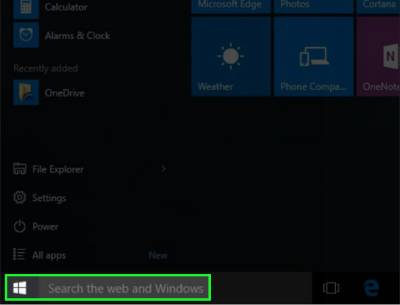
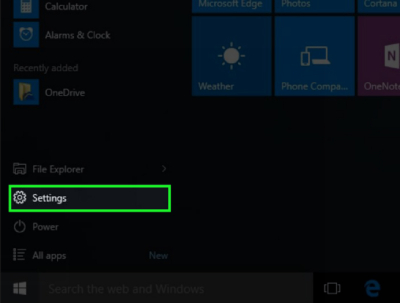
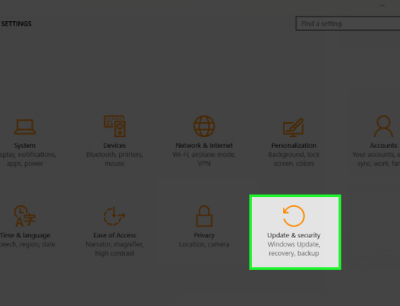
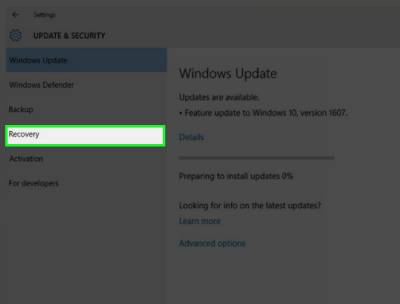
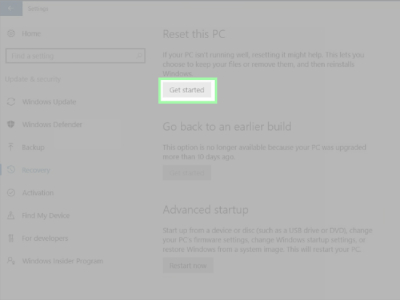
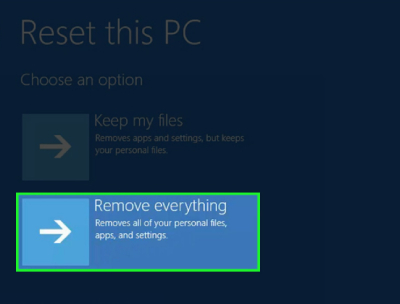
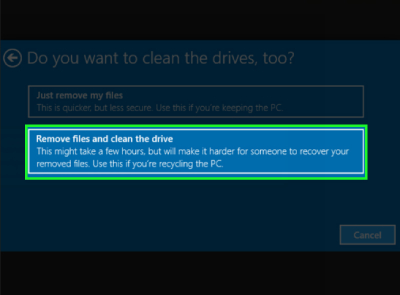

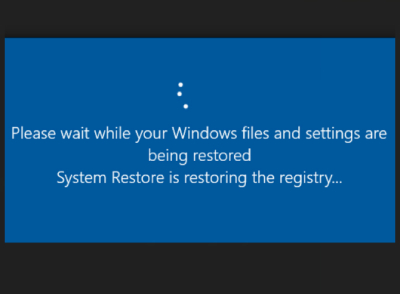
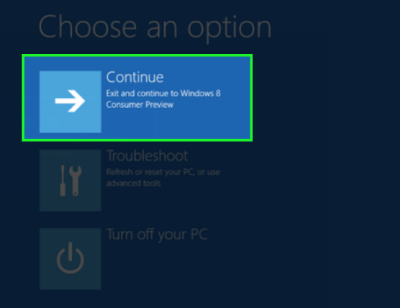

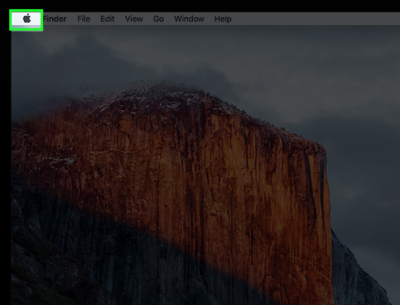
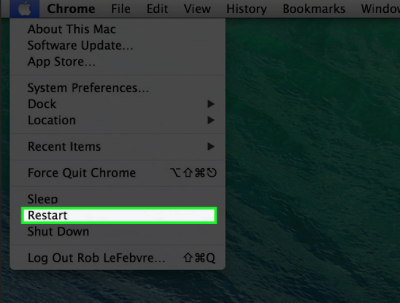




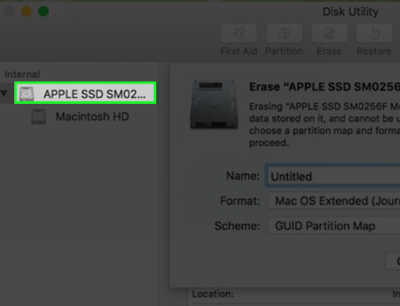

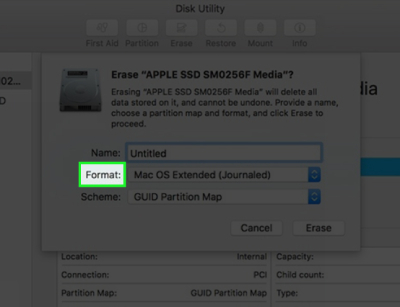
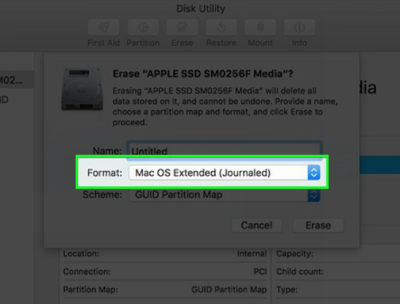

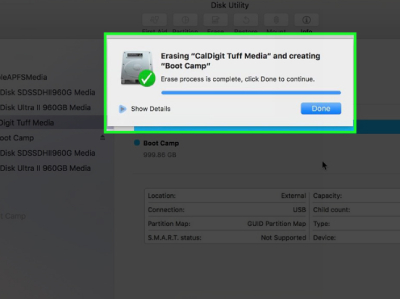
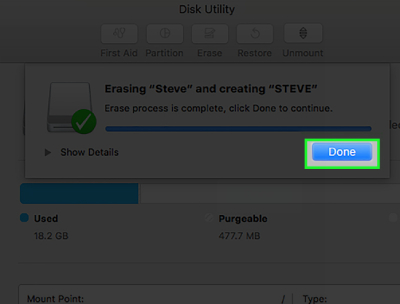
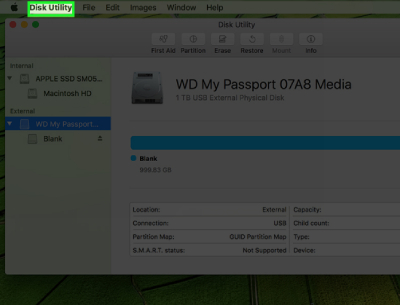

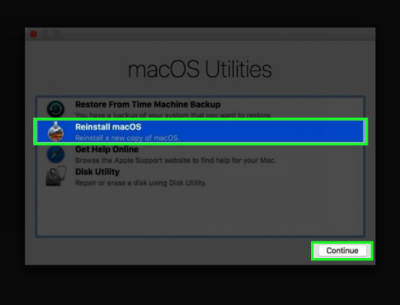
 قیمت انواع جاروبرقی در بازار/ جاروبرقی ایرانی ارزانتر است یا خارجی؟
قیمت انواع جاروبرقی در بازار/ جاروبرقی ایرانی ارزانتر است یا خارجی؟